Lỗi bàn phím điện thoại Samsung. Nguyên nhân và cách khắc phục
Cập nhật 3 tháng trước
101
Sau một thời gian dài sử dụng, điện thoại bỗng gặp lỗi bàn phím khiến bạn khó chịu và gây ra nhiều sự bất tiện. Đừng lo lắng, hãy cùng Điện máy XANH tìm hiểu nguyên nhân và cách khắc phục lỗi bàn phím điện thoại Samsung qua bài viết sau nhé!
1Nguyên nhân khiến bàn phím điện thoại Samsung bị lỗi
- Có quá nhiều ứng dụng đang chạy ngầm trên thiết bị hoặc mở nhiều tab cùng một lúc làm cho bàn phím bị lỗi đứng không nhập được.
- Nhiều ứng dụng trên máy không tương thích với nhau làm cho điện thoại bị xung đột.
- Điện thoại va đập mạnh hoặc rơi vỡ gây ra lỗi bàn phím.
- Chưa cập nhật phiên bản mới hoặc phiên bản đó không tương thích với máy.
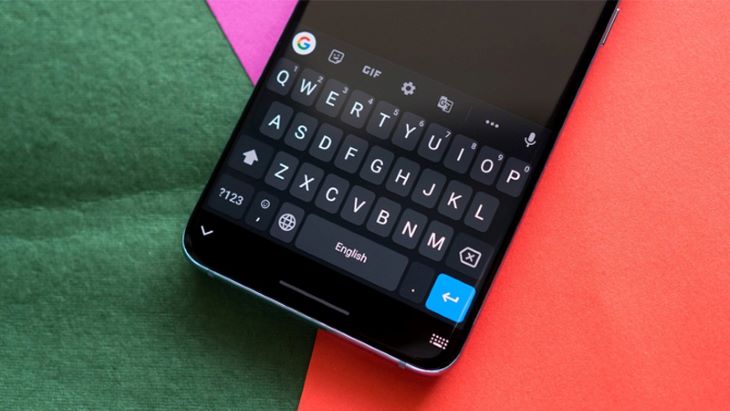
2Cách khắc phục lỗi bàn phím điện thoại Samsung
Tắt các ứng dụng chạy ngầm
Đầu tiên, bạn nên tắt hết các ứng dụng, các website đang chạy trên máy để giải phóng bớt bộ nhớ, giúp máy chạy mượt hơn, ít bị giật lag .
Bước 1: Bấm chọn Phím đa nhiệm trên điện thoại.
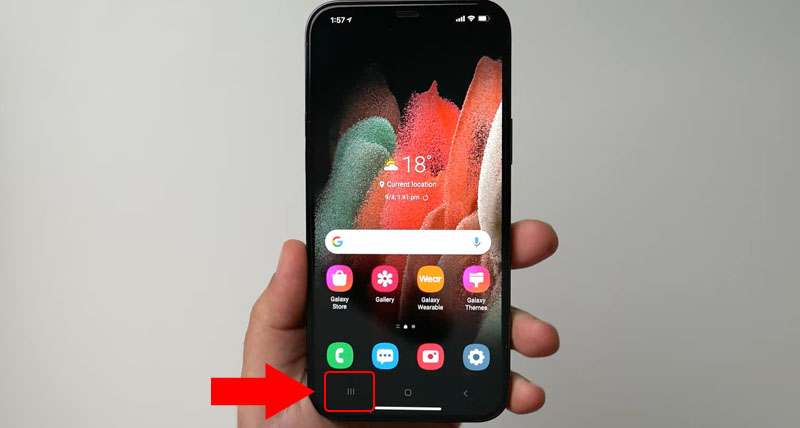
Bước 2: Nhấn vào dấu X hoặc vuốt sang ngang để tắt từng ứng dụng.
Bạn cũng có thể nhấn chọn Đóng tất cả để tắt toàn bộ ứng dụng đang chạy ngầm.
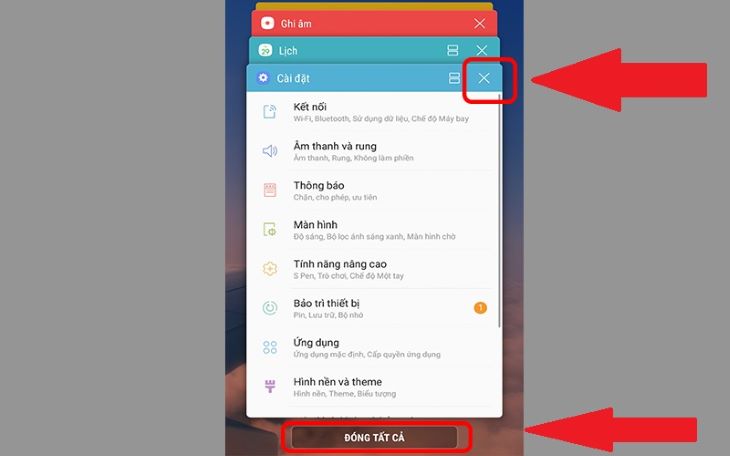
Khởi động lại máy trong chế độ Safe Mode
Khi thiết bị của bạn bị lỗi hoặc tắt bất ngờ đột ngột thì chính sách Safe Mode sẽ giúp khởi động lại ứng dụng, chẩn đoán lỗi và được cho phép người dùng gỡ các ứng dụng lạ được thiết lập vào máy .
Bước 1: Nhấn vào giữ nút nguồn > Nhấn Power Off.
Bước 2: Khởi động lại vào chế độ Safe Mode
Xuất hiện mục thông báo hỏi bạn có muốn khởi động lại bằng chế độ Safe Mode hay không > Nhấn OK để khởi động lại.
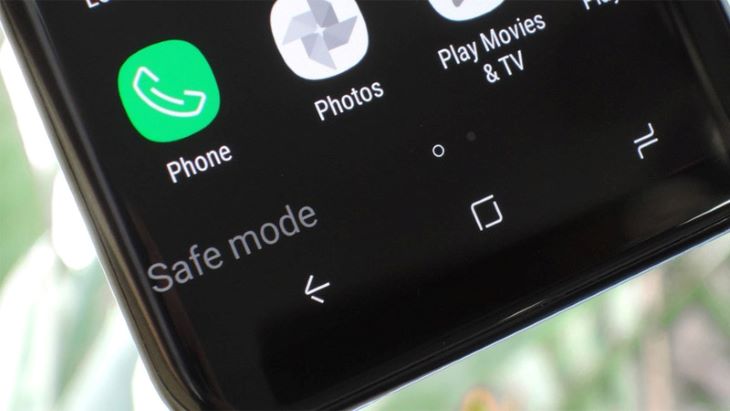
Bước 3: Kiểm tra lại bàn phím
Sau khi kích hoạt tính năng Safe Mode thì bạn hãy thử sử dụng bàn phím của mình, nếu được thì nguyên nhân xuất phát từ một ứng dụng nào đó bạn cài vào bị lỗi. Kiểm tra và gỡ cài đặt ứng dụng đó là xong.
Xóa dữ liệu bàn phím
Phần lớn tần suất sử dụng điện thoại của mọi người sẽ khá nhiều và trong một thời gian dài, bàn phím sẽ lưu giữ lại những tìm kiếm của bạn trên máy để gợi ý từ ngữ, chỉnh lỗi chính tả,…Nên đôi khi bàn phím điện thoại sẽ dễ bị lỗi, giật lag hoặc gõ không được.
Lúc này bạn hãy thử xóa dữ liệu bàn phím để khắc phục lỗi xem nhé !
Bước 1: Vào Cài đặt > Chọn Ứng dụng.
Chọn Lưu trữ.” class=”lazy” src=”https://cdn.tgdd.vn/Files/2022/05/27/1435310/loi-ban-phim-dien-thoai-samsung-nguyen-nhan-va-ca-9.jpg” title=”Tìm kiếm Bàn phím Samsung > Chọn Lưu trữ.”/>
Bước 3: Nhấn Xóa dữ liệu > Chọn OK để xác nhận.
Lưu ý: Khi khôi phục cài đặt gốc bạn nên sao lưu lại các dữ liệu quan trọng, bởi khi thực hiện thao tác này bạn có thể sẽ mất các dữ liệu trên máy
Bước 1: Vào phần Cài đặt > Chọn Quản lý chung.
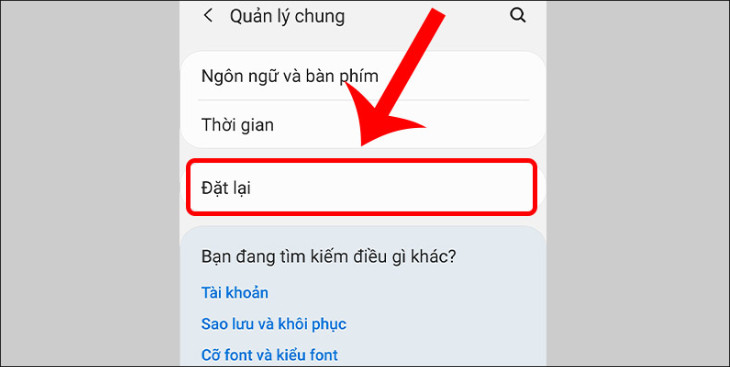
Bước 3: Chọn Khôi phục cài đặt gốc > Nhấn Đặt lại.
Xem thêm: Gia đình có 4 người, mua tủ lạnh nào hiện nay là phù hợp nhất?
Trên đây là bài viết san sẻ nguyên do và cách khắc phục điện thoại thông minh Samsung gặp lỗi bàn phím. Nếu có vướng mắc gì về điện thoại cảm ứng Samsung trong quy trình sử dụng, các bạn hãy để lại phản hồi bên dưới nhé .
Source: https://suachuatulanh.edu.vn
Category : Tư Vấn Hỗ Trợ























































































